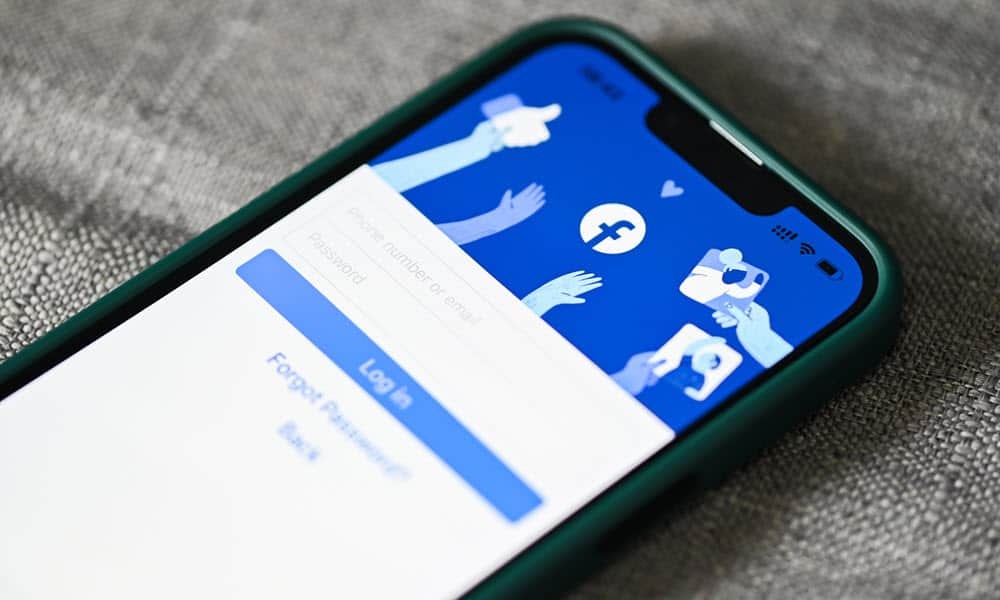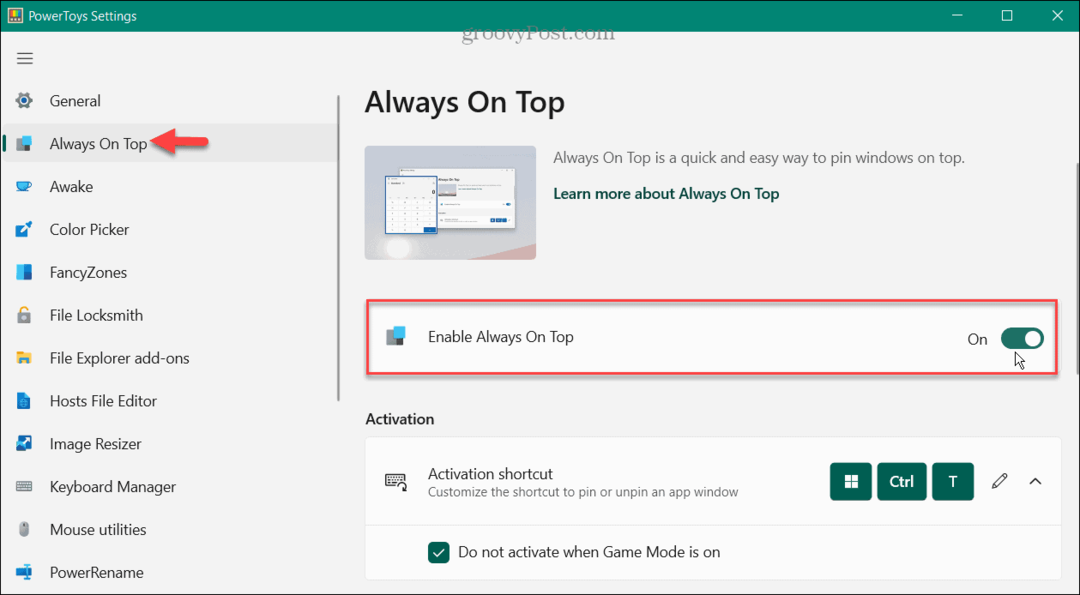Виндовс 10 Анниверсари Упдате: Питања, Питања и Одговори
Мицрософт виндовс 10 / / March 17, 2020
Прошло је месец дана од када је Мицрософт објавио најновију верзију Виндовса 10, названу Анниверсари Упдате. Од тада смо стекли боље знање о ажурирању.
Прошло је месец дана од када је Мицрософт објавио најновију верзију Виндовс 10 назвао је годишњицу ажурирања. Од тада смо стекли боље знање о ажурирању. У овом смо чланку сакупили збирку најчешћих проблема које корисници доживе и пружимо могућа решења која можете користити да бисте их превазишли. Можете такође погледајте наш претходни чланак за додатне савете ако инсталирате Ажурирање годишњице.
Поправци и решења за уобичајене проблеме у Виндовс 10 Анниверсари Упдате
Неки корисници имају проблема са системом Виндовс 10 Анниверсари Упдате у више области. Чланак је подељен на одељке који се фокусирају на инсталацију и активирање, Десктоп и Филе Екплорер, управљачке програме, трговину, умрежавање и апликације. Овај чланак није исцрпан, али ако имате проблем за који не видите решење, оставите поруку у коментарима или нам се придружите на Виндовс 10 форуму.
Инсталација и активирање
Када ће Мицрософт престати да издаје ажурирања за Виндовс 10 1511?
Мицрософт ће наставити крпати Виндовс 10 1511 додатних шест месеци.
Како могу да спречим инсталацију ажурирања Виндовс 10 Анниверсари?
Притисните Виндовс тастер + Р и тастер онда тип:сервицес.мсц, притисните Ентер. Померите се према доле, изаберите услугу Виндовс Упдате, двапут кликните на њу. Изаберите картицу Опћенито, у пољу Стартуп Типе (Листа покретања) кликните, одаберите Дисаблед (Онемогућено), кликните Аппли (Примјени), а затим ОК (У реду) Поново покрените рачунар да бисте потврдили промене.
Када одлучите да инсталирате Виндовс 10 Анниверсари Упдате, онда обавезно омогућите услугу Виндовс Упдате користећи исте кораке.
Да ли ћу морати да створим нови погон за опоравак?
Да, морат ћете поново створити погон за опоравак након сваке ревизије Виндовса 10; од вашег претходног погона за опоравак медиј би садржавао старије датотеке за поновну инсталацију.
Грешка надоградње 0к80070057
Почетна верзија Виндовс 10 Упграде Ассистант имала је мањих проблема; недавне ревизије требало би да реше овај проблем. Покушајте да преузмете нову копију, а затим покушајте поново. Ако се проблем настави, покушајте са следећим решењима.
Како осигурати неометану надоградњу на Виндовс 10 Анниверсари Упдате
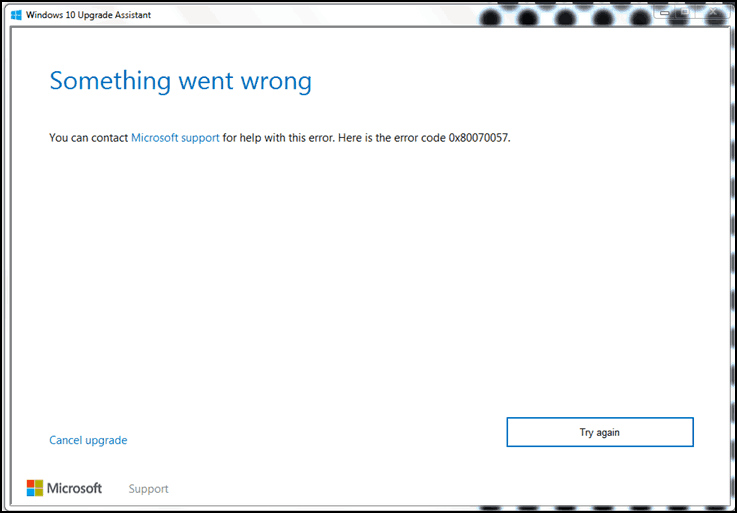
Грешка надоградње 0к8019001
Покушајте да користите Алат за креирање медија за надоградњу или преузимање ИСО датотеке затим извршите ручну надоградњу.
Постављање није успело да иницијализује радни директориј
Грешка је обично повезана с ограниченим простором; потребно је да ослободите најмање 16 ГБ простора на диску.
Ако имате спољни чврсти диск или УСБ палац са 32 ГБ или више слободног простора, прикључите га и укључите. Кликните на опцију Изаберите другу јединицу или прикључите спољни уређај са расположивим 10,0 ГБ.
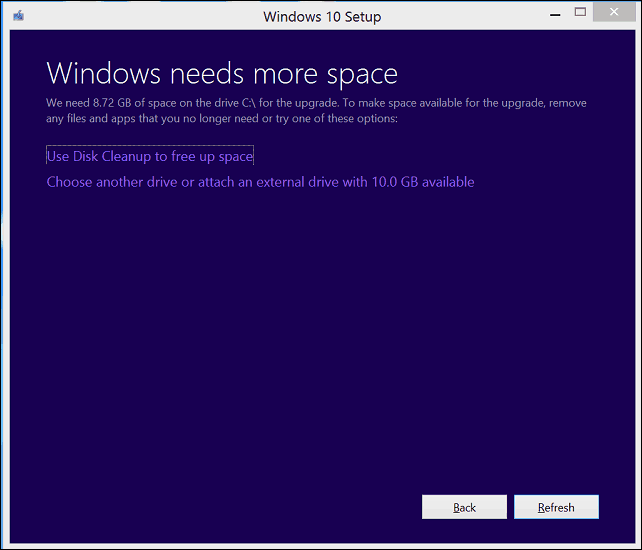
Кликните на листу са списком, а затим одаберите диск са 10 ГБ или више простора. Ако се уређај за складиштење не појави, кликните Освежи, а затим покушајте поново. Након одабира кликните на дугме Назад.
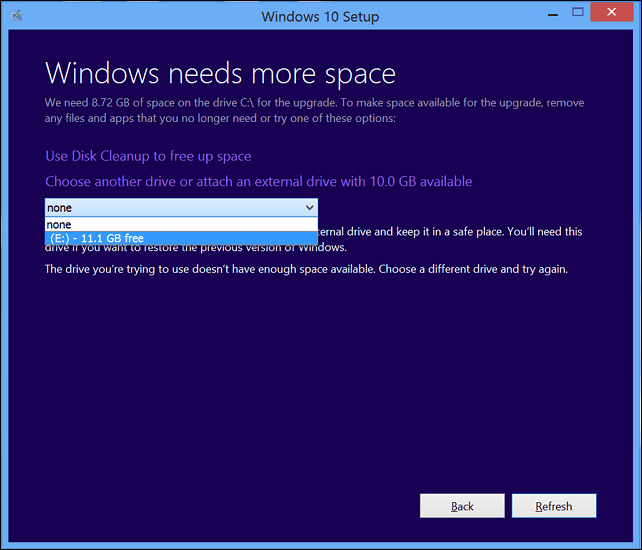
Диск Цонтроллер: Тренутна активна партиција је компримирана
Ова грешка може се појавити из више разлога.
- Грешка је понекад повезана са ограниченим простором; на системском диску требате више од 12 ГБ. Можете испробати најмање 16 ГБ расположивих ГБ-а.
- Отворите овај рачунар, кликните десним тастером миша на системски погон, а затим поништите одабир компресије.
- Помоћу Алат за креирање медија такође може превазићи овај проблем.
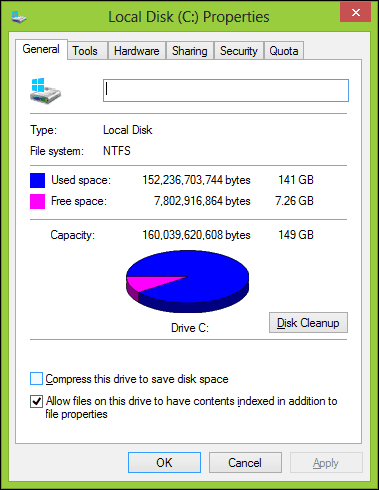
Грешка алата за креирање медија 0к80070002 - 0кА0019
Овај код грешке појављује се када постоји проблем са УСБ уређајем који користите или је могуће да неке датотеке недостају или су оштећене током преузимања. Поново покрените рачунар, а затим покушајте поново да видите да ли ради. Можете испробати и други УСБ порт, ако користите УСБ 3 порт, покушајте умјесто тога да пребаците на УСБ 2. Ако се проблем настави, покушајте да употребите ИСО датотека уместо тога.
Корисници који покрећу Виндовс 10 Едуцатион погађају грешку Виндовс 10 Анниверсари Упдате Еррор Цоде 0кА0000400
Преузмите нова верзија помоћника за надоградњу на Виндовс 10 затим покушајте поново.
Виндовс 10 се неће покретати на овом рачунару - Оперативни систем: Обратите се администратору система да бисте надоградили Виндовс Сервер или Ентерприсе.
Корисници са оперативним системом Виндовс 10 Ентерприсе морају их преузети Виндовс 10 Ентерприсе Анниверсари Упдате из сервисног центра за количинске лиценце затим извршите надоградњу за поправку.
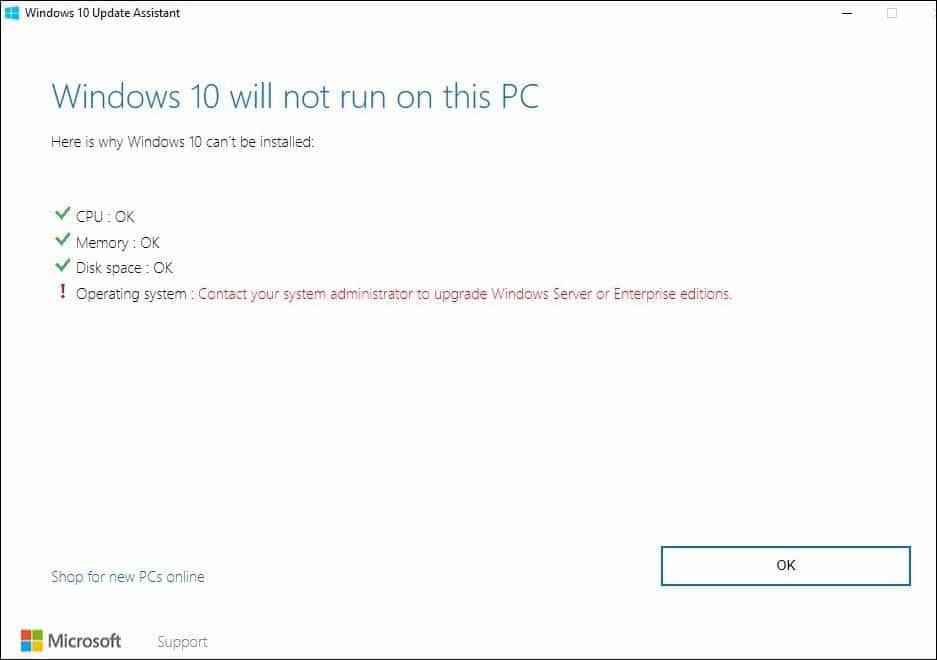
Није могуће надоградити на Виндовс 10 Ентерприсе Анниверсари Упдате
Ако покушавате да надоградите на Виндовс 10 Ентерприсе у управљаном окружењу, старе ВСУС поставке могу да блокирају ажурирање. Покушајте уклонити следећи кључ регистра и покушајте поново. Прије израде измјена требали бисте направити сигурносну копију регистра.
ХКЛМ \ Софтваре \ Полициес \ Мицрософт \ Виндовс \ ВиндовсУпдате
Код грешке 80070490 При покушају надоградње на Виндовс 10 КН издање помоћу Ажурирања помоћника
Ако покушам да инсталирам Анниверсари Упдате са веб локације Довнлоад софтвера, не нуди се КН издање.
Познат је проблем због којег се грешка Виндовс Упдате Ассистант с грешком 80070490 покушавала инсталирати Анниверсари Упдате на Виндовс 10 КН Едитион. Овај проблем је недавно решен, па ако сте наишли на ову грешку пре 17. августа, покушајте поново.
Ако инсталирате годишњицу ажурирања са веб локације Довнлоад софтвера, веб локација за преузимање софтвера неће се понудите КН издање, али још увек можете да инсталирате Анниверсари Упдате избором Виндовс 10 К Едитион. Извор
Виндовс није активиран код грешке 0к803Ф7001
Ако ваша претходна инсталација није била активирана, требало би да набавите оригиналну лиценцу. Идите у продавницу и купите оригинални Виндовс. Такође можете да покушате да контактирате подршку за ћаскање:
Активирајте лиценцу за Виндовс 10 путем Мицрософтове подршке за ћаскање
Погрешно издање инсталирано након надоградње
Погледајте упутства за употребу алата за решавање проблема са активацијом: Користите дигиталну лиценцу за управљање и активирање Виндовс 10 Анниверсари Упдате
Променио сам матичну плочу, али Виндовс 10 одбија да се поново активира
Погледајте упутства за употребу алата за решавање проблема са активацијом: Користите дигиталну лиценцу за управљање и активирање Виндовс 10 Анниверсари Упдате
Код грешке 0к87Е105ДЦ након уноса кључа производа
- Привремено онемогућите свој антивирусни програм.
- Поново покрените рачунар, а затим покушајте поново.
- Покушајте да се пријавите са својим Мицрософт налогом, дајте му мало времена и он би се требао аутоматски активирати.
Стартуп, Десктоп и Филе Екплорер
Битлоцкер екран је наранџасти са белим линијама
Ажурирање на Виндовс 10 верзије 14393.82 требало би да реши овај проблем, ако га још нисте инсталирали, можете покушати са следећом наредбом.
Притисните Виндовс тастер + Кс
Кликните командни редак (администратор)
У наредбени редак откуцајте следеће команде, а затим притисните тастер Ентер након сваке:
БЦДЕДИТ / в
БЦДЕДИТ / Подесите {дефаулт} наслеђе за покретање боотменуполица
БЦДЕДИТ / в
Купио сам нови рачунар са Виндовсом 10, али не свиђа ми се.
Покушајте инсталирати бесплатно Цлассиц Схелл или Старт10 30-дневно бесплатно пробно време за 4,99 долара. Такође можете размотрити враћање рачунара и куповину једног унапред инсталираног система Виндовс 7. Такође можете да прегледате упутства како смањити рачунар прединсталиран са системом Виндовс 10 на Виндовс 7.
Како унаприједити унапријед инсталиран Виндовс 10 на Виндовс 7 / 8.1
Чудне фасцикле са корисничким налогима „Дефаулт.мигратед“ и „ДефаултАллПоол“ се појављују у фолдеру Корисници
Ово су привремене мапе које се користе за олакшавање миграције личних датотека, апликација и поставки на Виндовс 10. Они нису важни и могу се обрисати или их можете једноставно оставити на миру.
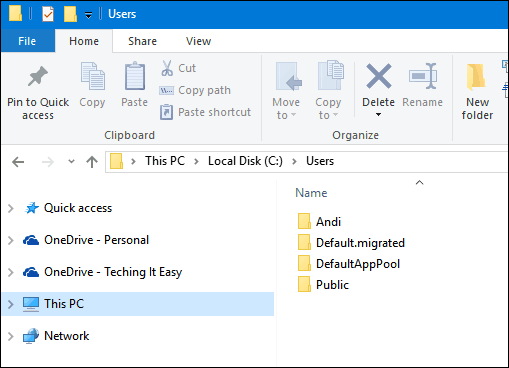
Старт мени се не отвара
Некомпатибилни антивирусни услужни програми понекад могу узроковати проблеме. Притисните тастер Виндовс + Кс, кликните на дугме Програми и функције, листајте кроз листу програма, изаберите инсталирани услужни програм Антивирус, а затим на командној траци кликните Деинсталирање.
Ако то не успије, покушајте покренути ДИСМ из командне линије. Притисните тастер Виндовс + Кс, кликните командни редак (Администратор), откуцајте сваку наредбу, а затим притисните тастер Ентер
Дисм / Онлине / Цлеануп-Имаге / ЦхецкХеалтх
Дисм / Онлине / Цлеануп-Имаге / СцанХеалтх
Дисм / Онлине / Цлеануп-Имаге / РестореХеалтх
Након довршетка сваке наредбе откуцајте искључивање -р - хит 01 Ентер; ово ће поново покренути рачунар.
Цортана не ради
Покушати онеспособљавање Цортане, поново покрените рачунар, а затим га поново омогућите.
Виндовс 10 заглављен на црном екрану
Многи корисници пријављују да имају црни екран приликом дизања или након пријаве. Мало причекајте да видите да ли покретање покретања Виндовс 10 вреди покушати; чекање око 10 минута требало би да ради. Ако имате црни екран након пријаве, тада се одјавите поново покрените у сигурном режиму.
Након што се сигурно пријавите у Сафе Моде, деинсталирајте следеће апликације ако их имате инсталиране:
- Стардоцкове Виндовс жалузине
- Пријавите се
- Антивирусни програм треће стране као што су Нортон, МцАфее, итд.
- Деинсталирајте КБ3176937
Ако немате ниједно од горе наведеног, покушајте да деинсталирате тренутни адаптер за екран. Притисните Виндовс + Кс, Кликните Менаџер уређаја, проширите Адаптер за приказ, десном типком миша кликните тренутни адаптер, а затим кликните деинсталирање.
Изађите из управитеља уређаја и затим следите упуте за онемогућавање аутоматске инсталације управљачког програма; поново покрените рачунар у нормалном режиму. Ако можете успешно да учитате Виндовс 10 радну површину, посетите веб локацију произвођача рачунара и преузмите најновији управљачки програм за свој модел.
Покретање заглављено на „Само тренутак“
Сачекајте 10 до 30 минута да видите да ли се појављује екран за пријаву.
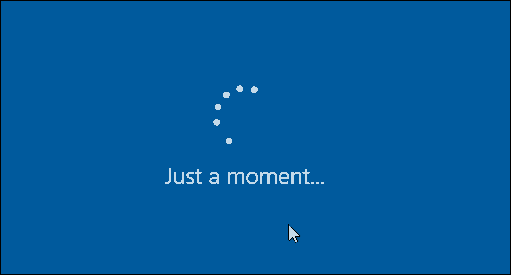
На екрану за пријаву појављују се сервисни рачуни
Кориснички рачуни обично се користе у Мицрософт апликацијама. Можете их сигурно игнорисати или избрисати.
Вишеструке партиције се појављују у управљању диском
Ако видите више партиција наведених у Диск Манагемент-у након инсталирања Виндовс 10 Анниверсари Упдате, то би могло бити резултат инсталирања на Хибрид Дриве. Вишеструки погони никако не би требали утицати на понашање или перформансе система.
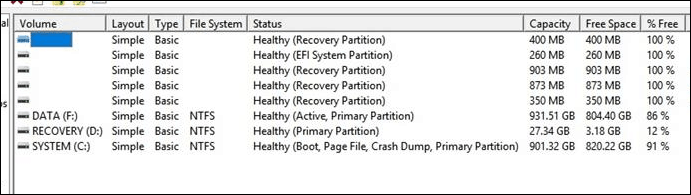
Ако их желите уклонити, покушајте да креирате погон за опоравак. Тијеком чаробњака за опоравак одаберите опцију за уклањање партиције за опоравак.
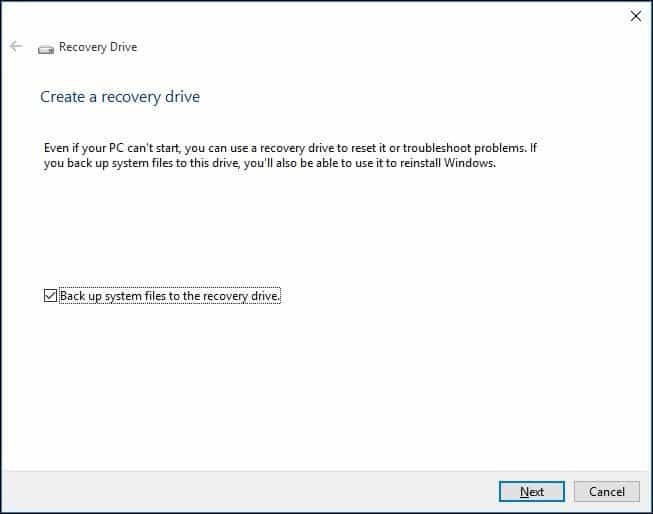
Одређене партиције након инсталирања ажурирања годишњице
Мицрософт је примио мали број извештаја о партицијама које се не појављују у Филе Екплорер-у након инсталирања Анниверсари Упдате. Када прегледате партицију у Диск Манагементу, она се појављује као РАВ, нераспоређени простор.
Мицрософт је свестан овог проблема и ради на решењу које треба да буде објављено кроз Виндовс Упдате. Сви подаци које сте похранили на погођену партицију и даље су ту. Препоручујемо да не покушавате да опоравите или на други начин напишете податке на погођену партицију нити да форматирате партицију. Ажурирали ћемо ову нит када се закрпа објави. Ако желите да будете обавештени када та нит буде ажурирана, кликните на дугме Претплати се на крају ове објаве.
Током највише 10 дана након инсталирања Анниверсари Упдате, Виндовс укључује могућност „повратка“ или вратите се на претходну верзију ако имате овај проблем и не желите да чекате да закрпа буде пуштен.
Покушати повратак на претходну верзију док се ово питање не реши. Извор
Ако је прошло више од десет дана од када сте надоградили на Виндовс 10 Анниверсари Упдате, погледајте следеће:
Како унаприједити унапријед инсталиран Виндовс 10 на Виндовс 7 / 8.1
Виндовс Сторе и Виндовс Упдате
Продавница се не отвара
Прво покрените Виндовс Упдате, а затим инсталирајте најновије исправке, а затим поново покрените рачунар. Ако се продавница не покрене, притисните Виндовс тастер + Р, тип:всресет.еке а затим притисните Ентер. Сачекајте мало, а затим покушајте поново да покренете продавницу.
Апликације неће ажурирати код грешке 0к80240437
Прво проверите Виндовс Упдате за најновије исправке и инсталирајте их. Можете и да покушате да покренете алатку за решавање проблема са Сторе, а затим притисните Виндовс тастер + К, тип: решавање проблема затим притисните тастер Ентер. Тип продавница у пољу за претрагу двапут кликните на алатку за решавање проблема са апликацијама Виндовс Сторе, а затим следите упутства на екрану.
Морате да поправите свој Мицрософт налог за апликације на другим уређајима да бисте могли да покрећете апликације и наставите искуство на овом уређају.
Покушајте да се пребаците на локални налог, кликните Старт> Подешавања> Рачуни> Пријавите се локалним налогом уместо тога. Следите упутства на екрану да бисте креирали локални налог.
Поново покрените рачунар и пријавите се.
Покрените икону Сторе на траци задатака, а затим се пријавите са својим Мицрософт налогом.
Пребаците се на локални рачун, кликните Старт> Подешавања> Налози> Пријавите се са својим Мицрософт налогом опет.
Виндовс Упдате не ради или преузима ажурирања
Покушајте неколико пута покренути алатку за уклањање грешака за Виндовс Упдате да бисте видели да ли исправља проблем. Притисните Виндовс + Кс, кликните на Цонтрол Панел (Контролна табла). У поље за претрагу откуцајте алат за решавање проблема, а затим кликните на дугме Решавање проблема. У одељку Систем и безбедност кликните на Исправите проблеме са Виндовс Ажурирањима.
Дефиниције вируса Виндовс Дефендер се не инсталирају
Покушајте да покренете Виндовс Дефендер из области обавештења, а затим ручно инсталирајте ажурирања. Такође можете покушати да преузмете дефиниције директно са Центар за заштиту од злонамјерног софтвера, а затим их инсталирајте ручно.
Софтверски драјвери
Не могу се инсталирати драјвери
Ако инсталирате управљачке програме са уклоњивог медија, као што је уређај са палцем, Виндовс Дефендер можда спречава његово извршавање. Веома је будна када повежете спољне медије са извршним кодом. Покушајте копирати управљачке програме локално, а затим извршите оданде.
Аудио драјвер не ради
Погледајте: Како управљати аудио уређајима у оперативном систему Виндовс 10
Управљачки програм штампача не ради
Погледајте: Како инсталирати и конфигурирати штампач у оперативном систему Виндовс 10
Блуетоотх уређај не ради
Погледајте: Како упарити Блуетоотх уређај са Виндовсом 10
Мицрософт ивица
Проширења не раде
Кликните на мени Више радњи, кликните Проширења, одаберите инсталирано проширење, а затим кликните Деинсталирај. Следите упутства за преузмите и инсталирајте проширење опет.
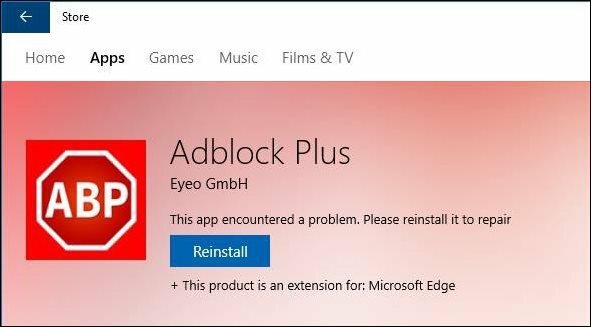
Умрежавање
Проблем са прављењем или преименовањем мапе на мрежном дељењу - грешка 0к8007003Б
Ажурирање на Виндовс 10 верзије 14393.103 или новије верзије требало би да реши овај проблем. Ако то не успије, можете покушати да онемогућите услугу Виндовс Сеарцх као решење.
Притисните тастер Виндовс + Р, тип: сервицес.мсц затим притисните Ентер. Померите се до Виндовс Сеарцх, кликните десним тастером миша па кликните Заустави. Поново покрените рачунар и погледајте да ли је проблем решен.
Није могуће повезивање са бежичном мрежом или мобилном хотспотом
Погледајте: Решавање проблема са повезивањем на бежичну мрежу у Виндовс-у 10
Апликације
Апликације за Оффице 365 покварени након ажурирања
Прво проверите да ли су у програму Виндовс Упдате пронађене последње исправке да бисте видели да ли ово решава проблем. Можете и пробати поправка Мицрософт Оффице-а. Ако се проблем настави, креирајте нови кориснички налог да видим да ли је проблем решен.
Изгубљени Оффице 365 након надоградње
Ако је ваш рачунар дошао уз рачунар, вјероватно ће бити пробна верзија. Да је то Оффице 365, било би само 30 дана ако нисте активирали претплату. Ако сте активирали претплату, можете се пријавити у Оффице Портал и поново га инсталирајте.
Фото галерија или Виндовс Ессентиалс не раде на Виндовс 10 Анниверсари Упдате
То можете да поправите прво инсталирањем Компактно издање СКЛ Сервер 2005. Наставите да преузмете Виндовс Ессентиалс програм за инсталацију ван мреже, а затим наставите са инсталацијом.
иЦлоуд на Виндовс 10 Висуал Ц ++ грешке
Преузмите и инсталирајте најновије Пакет за дистрибуцију Висуал Ц ++ затим покушајте поново.
Отклоните иТунес и инсталацију иЦлоуд
Започните деинсталирање свих Аппле софтвера; ово укључује иЦлоуд, иТунес, Аппле Суппорт софтвер итд. Препоручујем употребу Ревоунинсталлер да темељно уклоните сав Аппле софтвер. Такође, обавезно уклоните и Аппле Софтваре Упдатер. Покушајте поново инсталирати иЦлоуд и иТунес.
Грешка 1603 при покушају инсталације Гоогле Земље
Прво можете покушати да трчите Мицрософтов бесплатни услужни програм Фик Ит. Ако то не успије, деинсталирајте све претходне верзије Гоогле Еартх. Препоручујем вам да користите Ревоунинсталлер за темељиту деинсталацију, а затим покушајте поново инсталирати Гоогле Еартх.
Цхроме или Фирефок одбијају преузимање
Ако за преузимање користите Мицрософт Едге, покушајте прећи на Интернет Екплорер. Притисните тастер Виндовс + Р, тип: иекплоре.еке затим притисните Ентер. Ако то не успије, покушајте да преузмете програм за инсталацију ван мреже сваки прегледник:
- Преузимање Цхроме офлајн
- Преузимање Фирефок оффлине
Није могуће повезивање са Скипеом
Деинсталирајте све постојеће верзије Скипе-а, преузми најновију верзију, инсталирајте га, а затим покушајте поново да се повежете.
Чини се да не проналазим апликацију за брзу помоћ на даљину
Кликните на Старт, тип:брза помоћ затим покрените из резултата претраге.
Свакако ће се наредних месеци појавити више питања. Неке ствари као што су картице Мицрософт Едге која се не затварају и веб камере не раде су на Мицрософтовом радару и биће поправљене у неком тренутку у блиској будућности.